【MySQL安装】MySQL的安装及环境配置
一、软件安装
软件下载处:
- 链接:https://pan.baidu.com/s/10Zrc4DxRSXA8LCxbImyYyQ
- 提取码:uql9
1、双击mysql-installer-community-5.6.45.0.msi,进行安装
2、勾选Iaccept the license terms ,点击Next
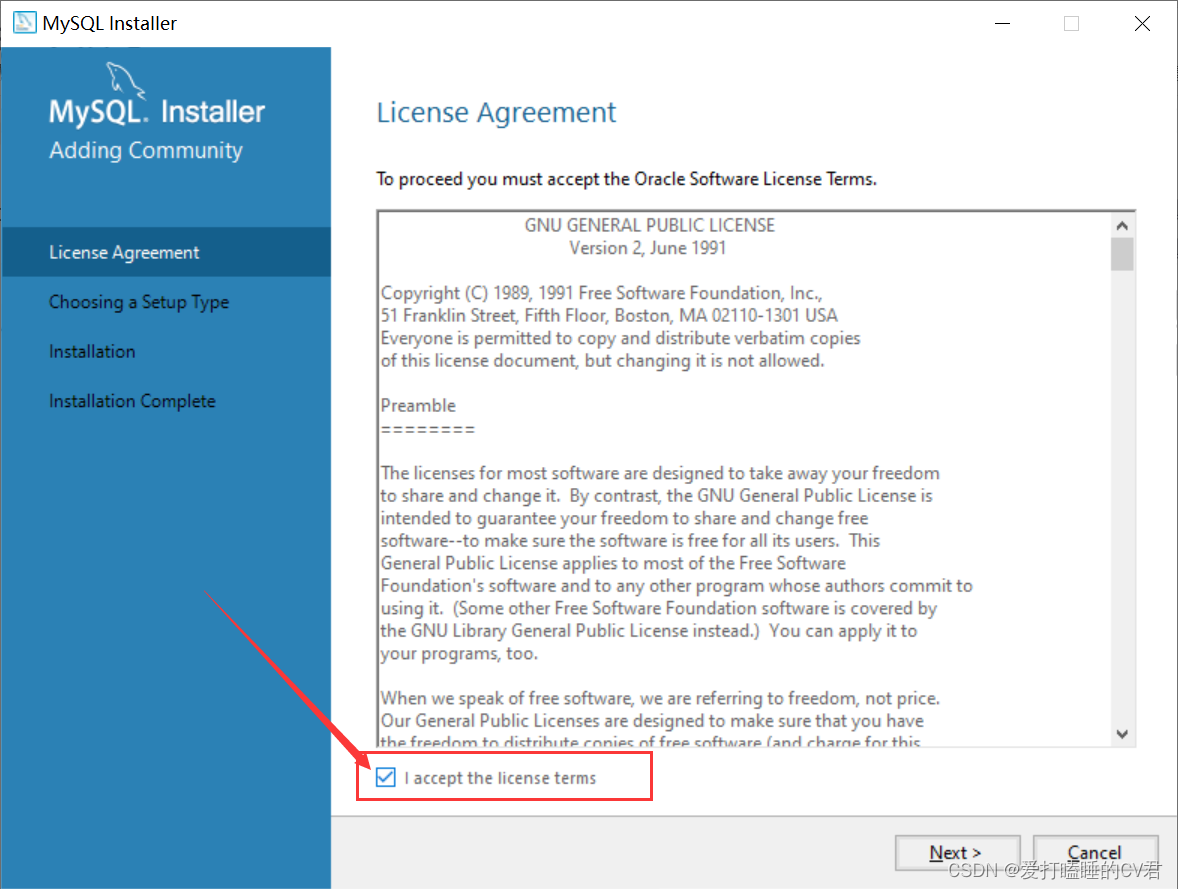
3、选择Custom点击Next
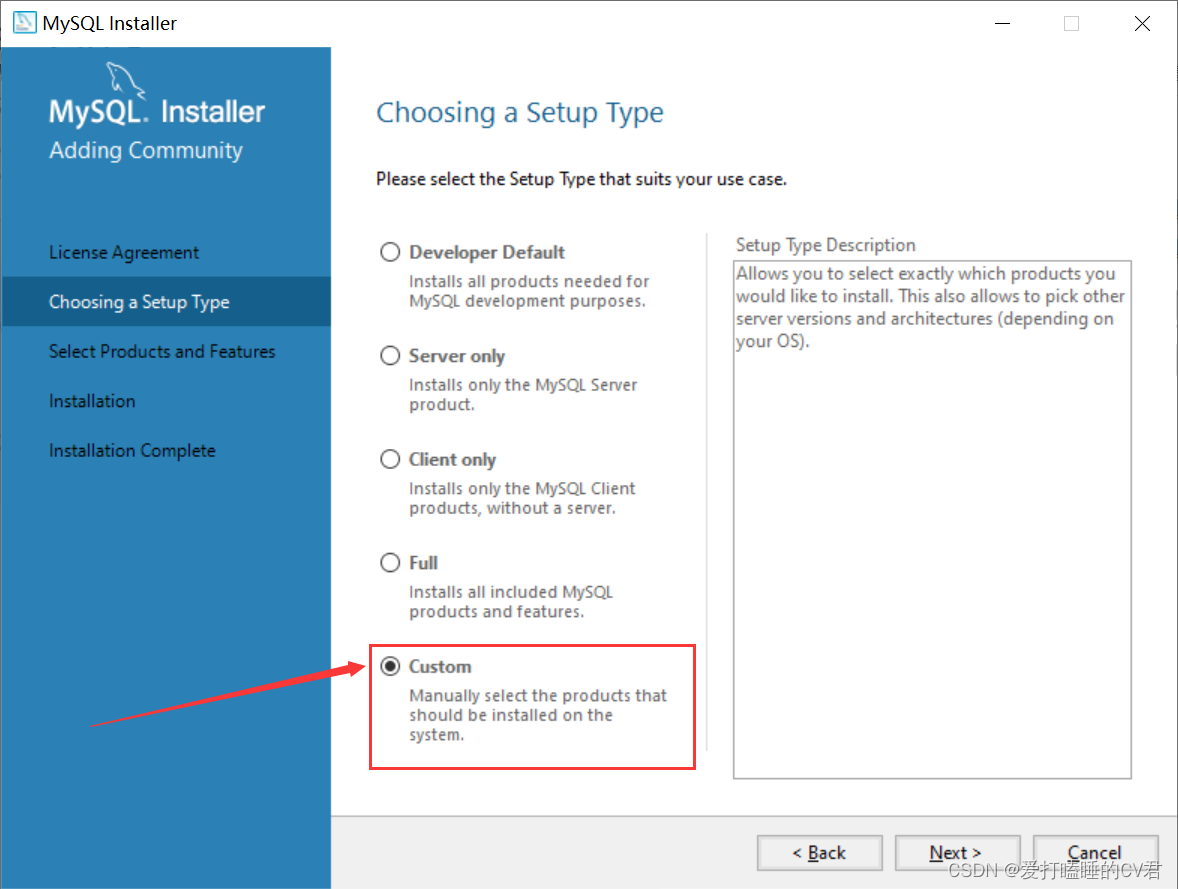
4、依次点开MYSQLServers 点开MYSQLServer 点开MYSQLServer 5.6.根据自己系统类型选择安装(我这里是64位点击MYSQLServers5.6.45.-64 ,然后点击箭头
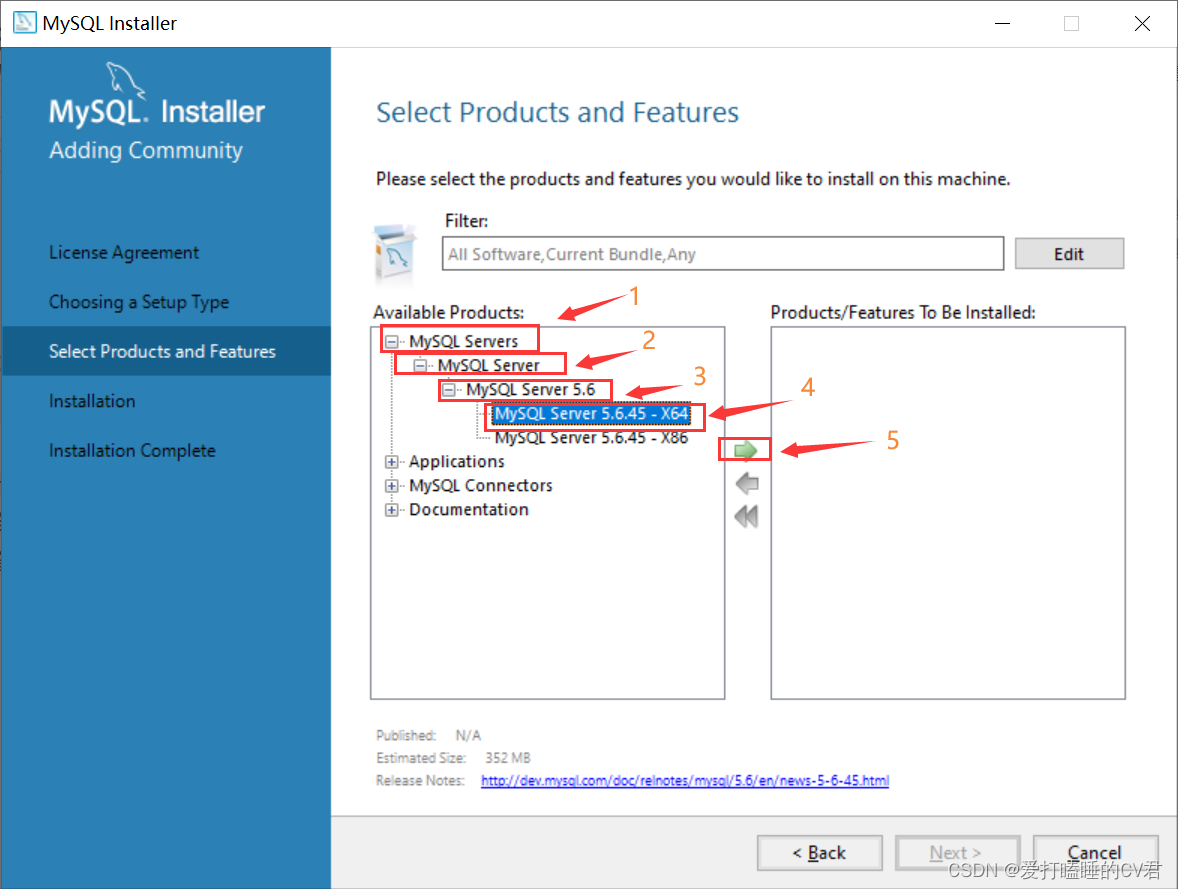
5、双击MYSQL Servers5.6.45-x64,然后点击箭头
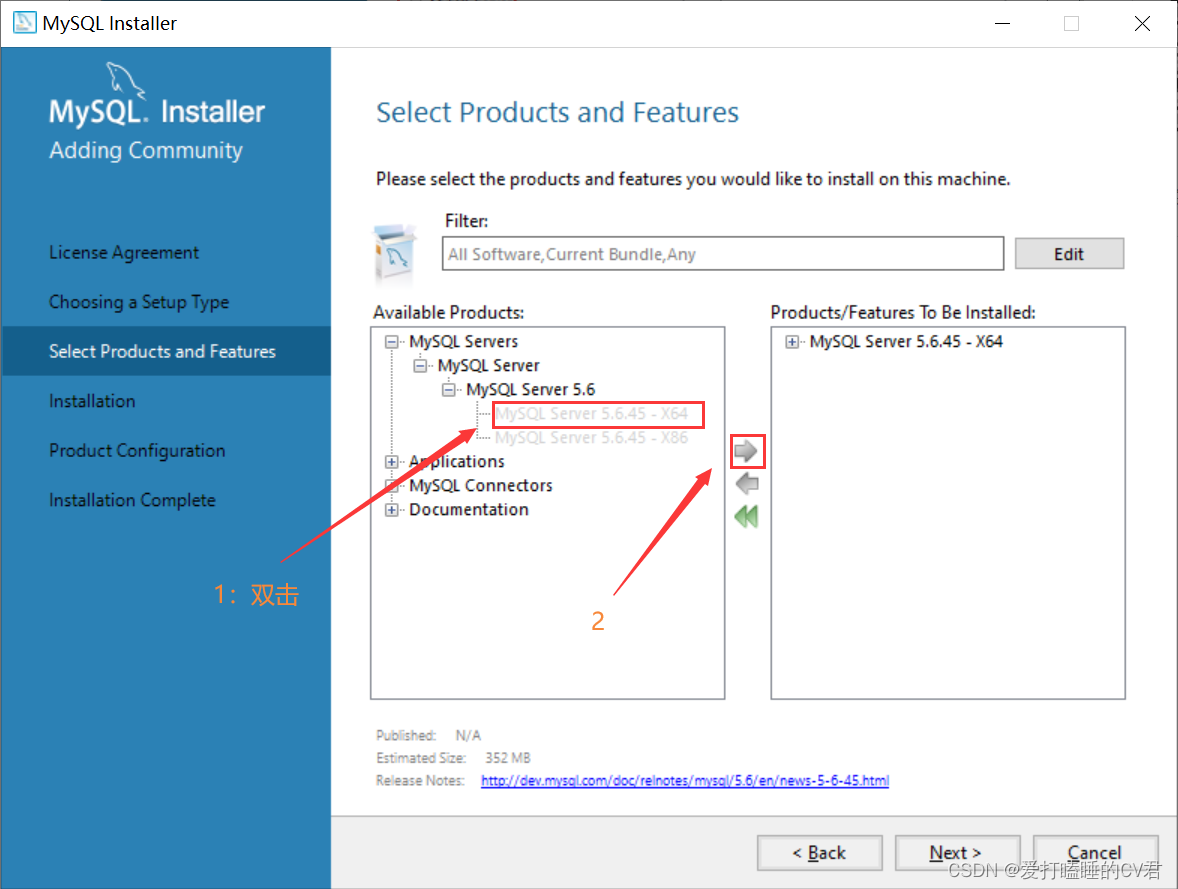
6、勾选Documentation,点击Next
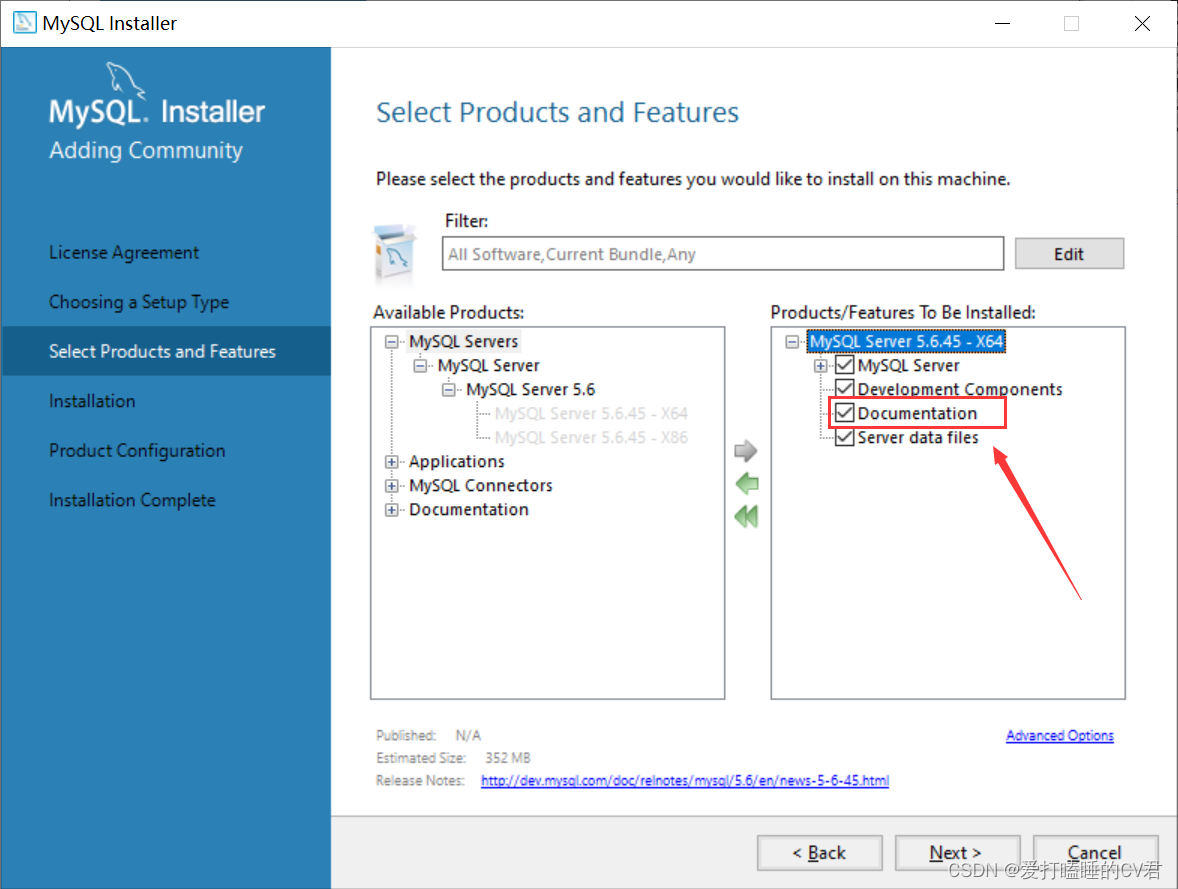
7、点击Execute,等待几秒,点击Next
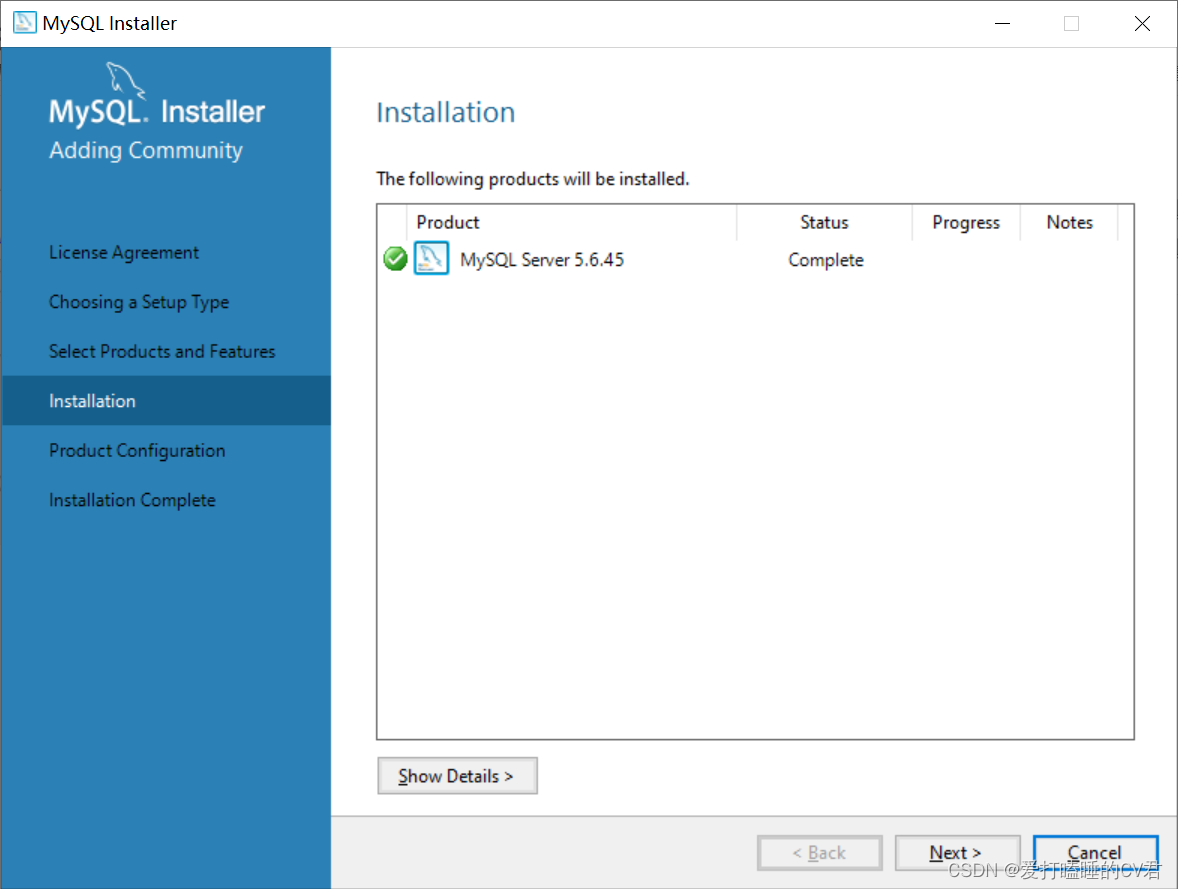
8、点击Next
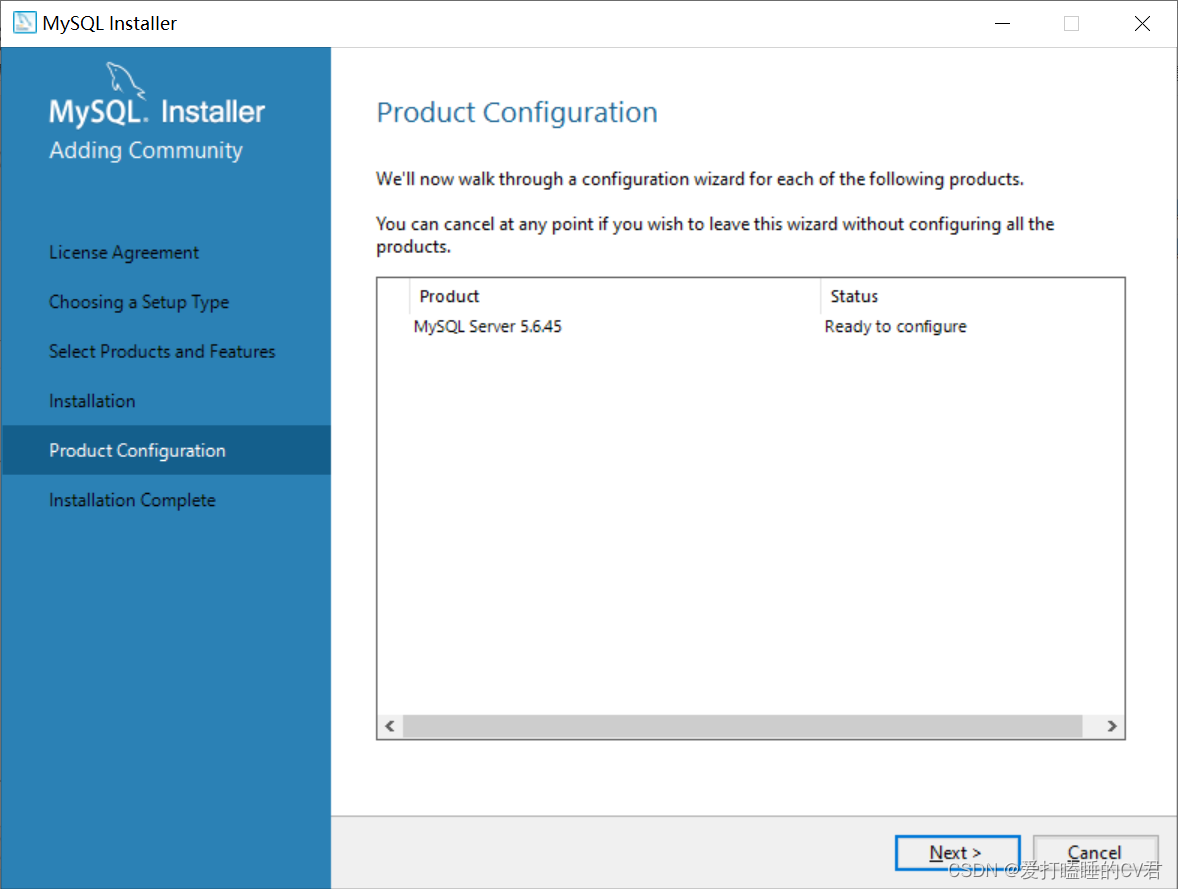
9、接着点击Next
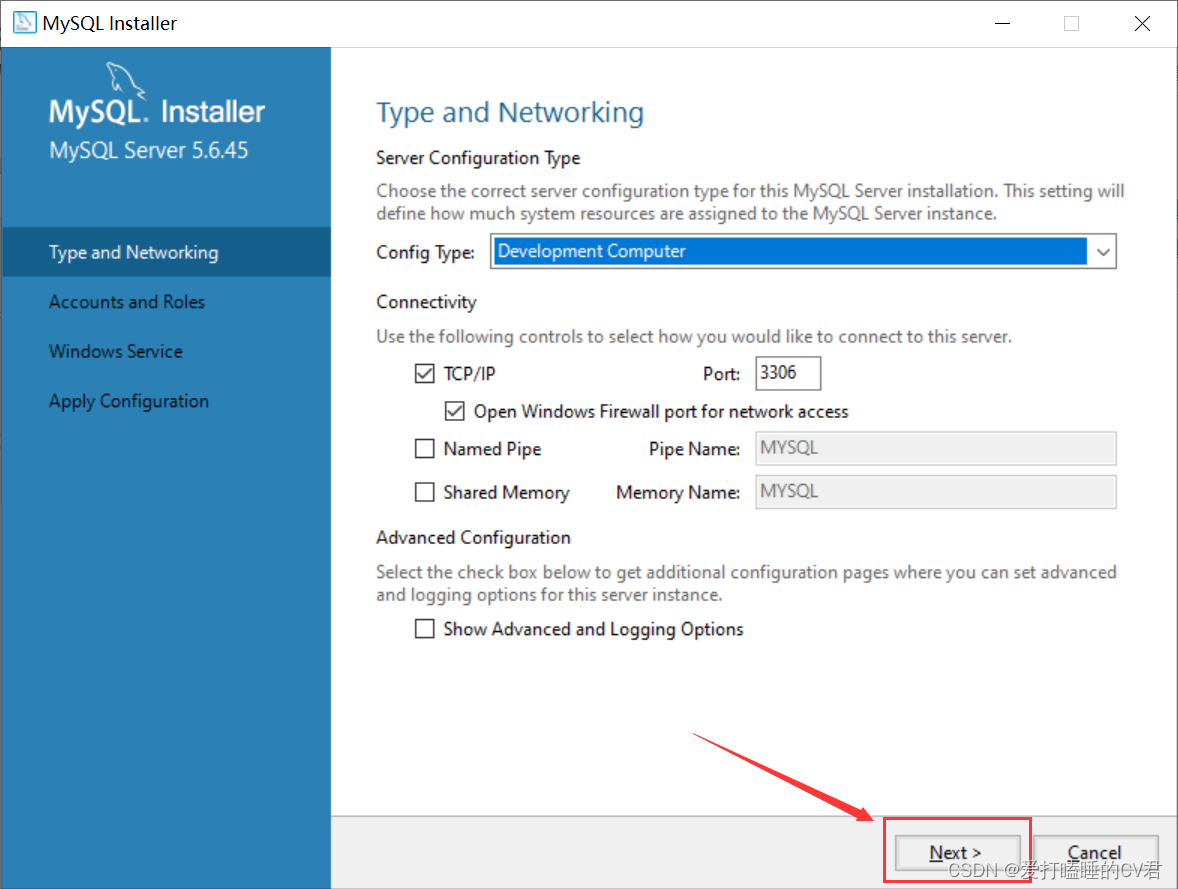
10、设置密码,然后点击Next

11、取消勾选Startthe MYSQL Server at System Startup ,然后 点击Next

12、点击Execute

13、点击Finish
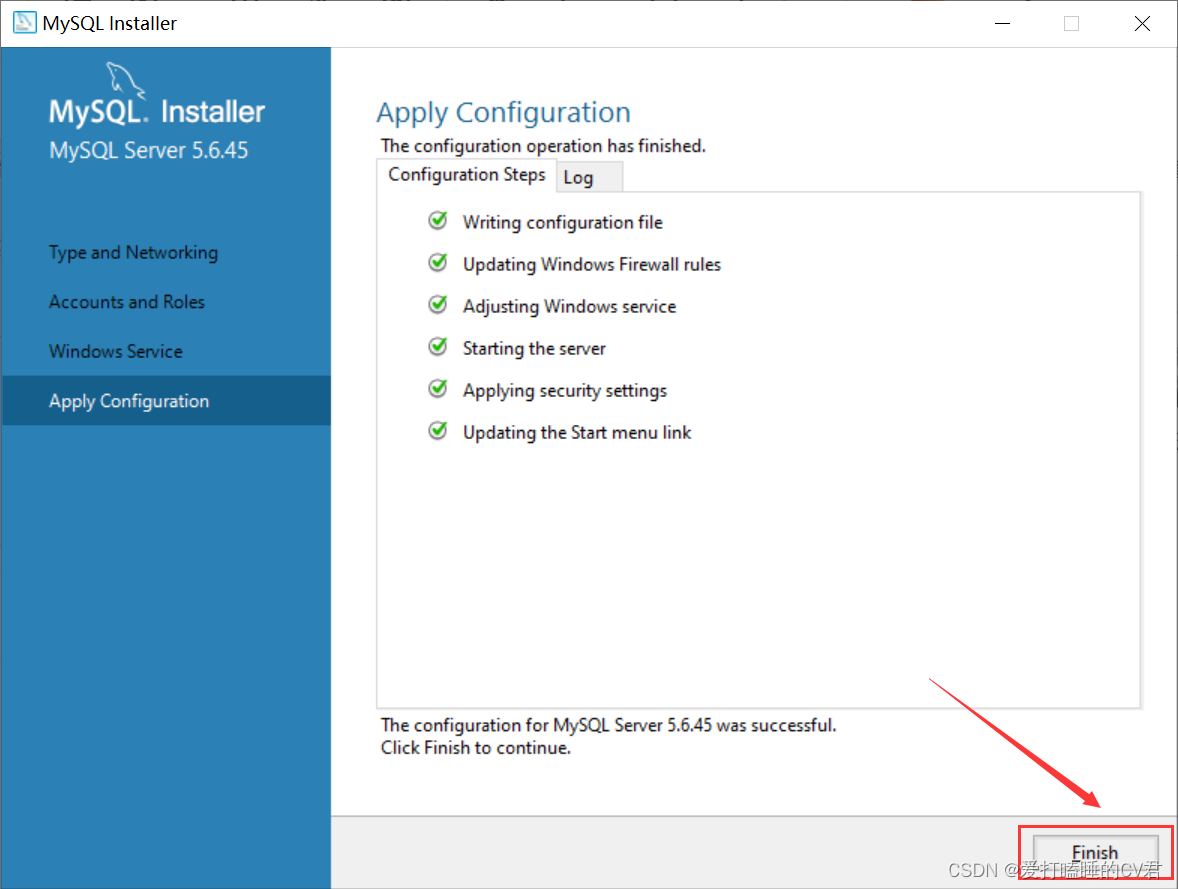
14、点击Next
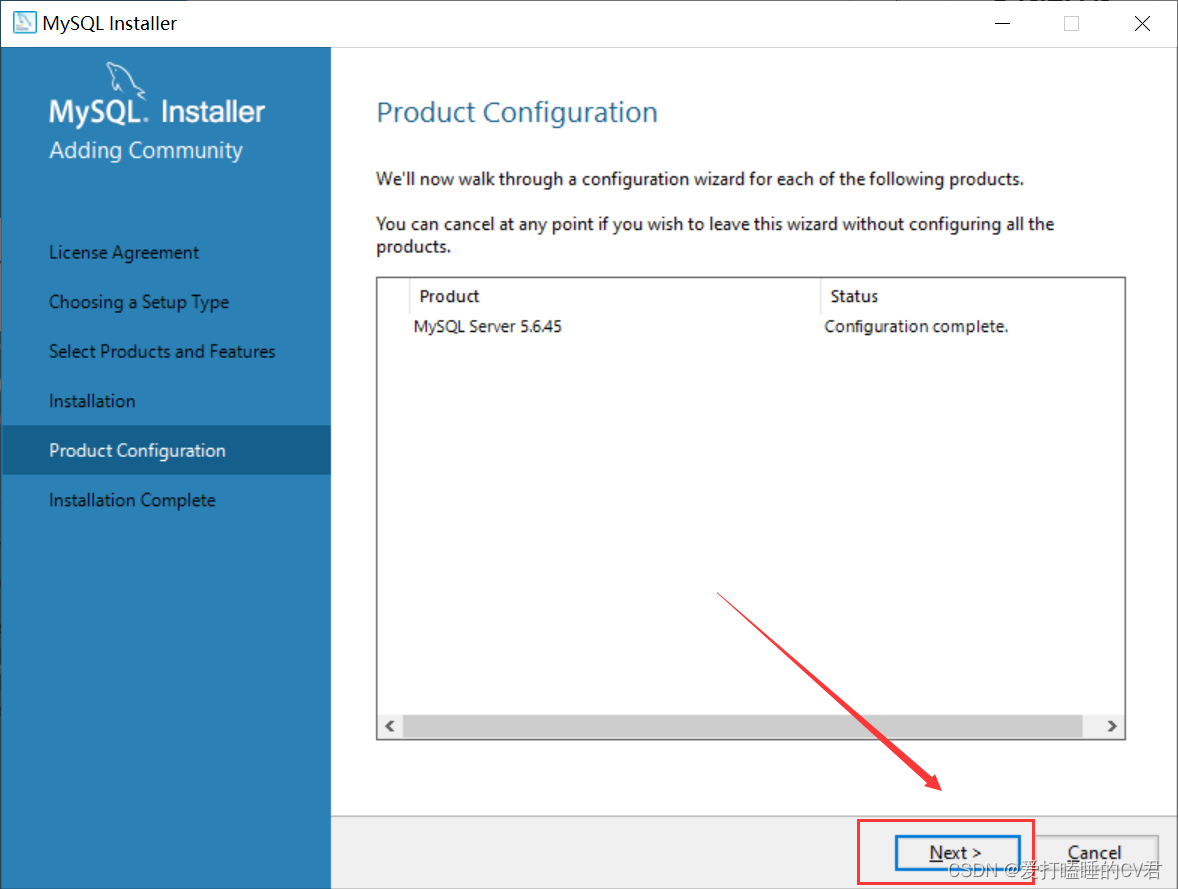
15、点击Finish
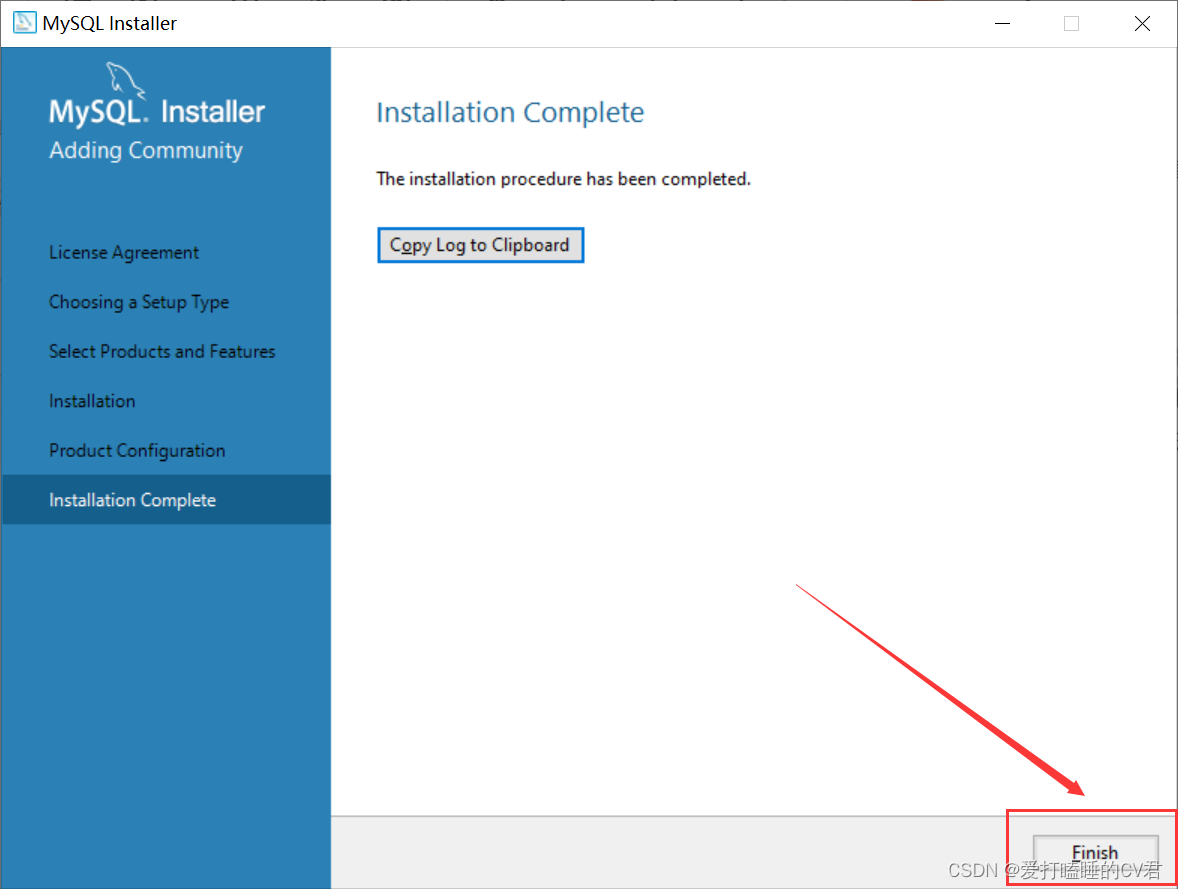
二、环境配置
16、在最近添加里面可以看到MySQL5.6 Command Line Client,直接往桌面上拖即可创建桌面快捷方式
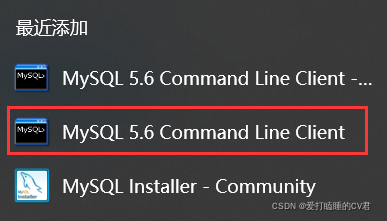
17、右击快捷方式,找到文件所在位置,并复制地址

18、在文件资源管理器中,右击此电脑,点击属性,再点击高级系统设置

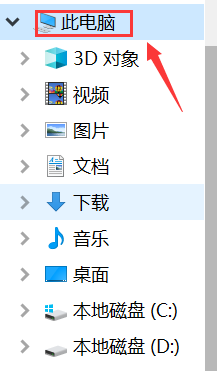
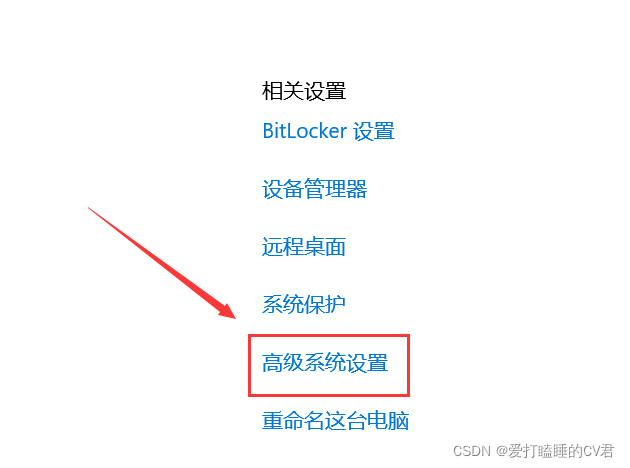
19、点击环境变量
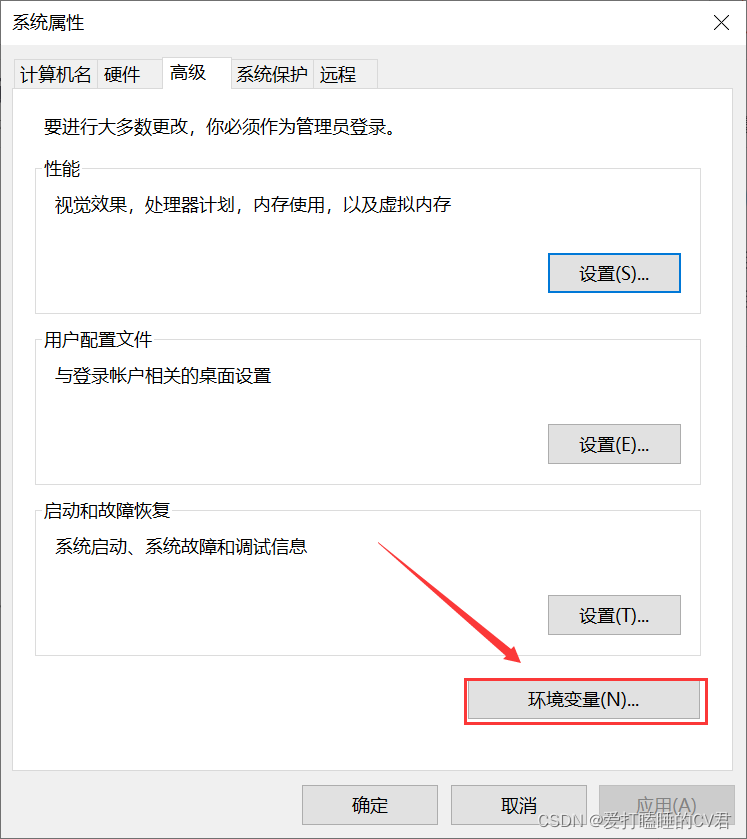
20、在系统变量中找到path鼠标双击,点击新建
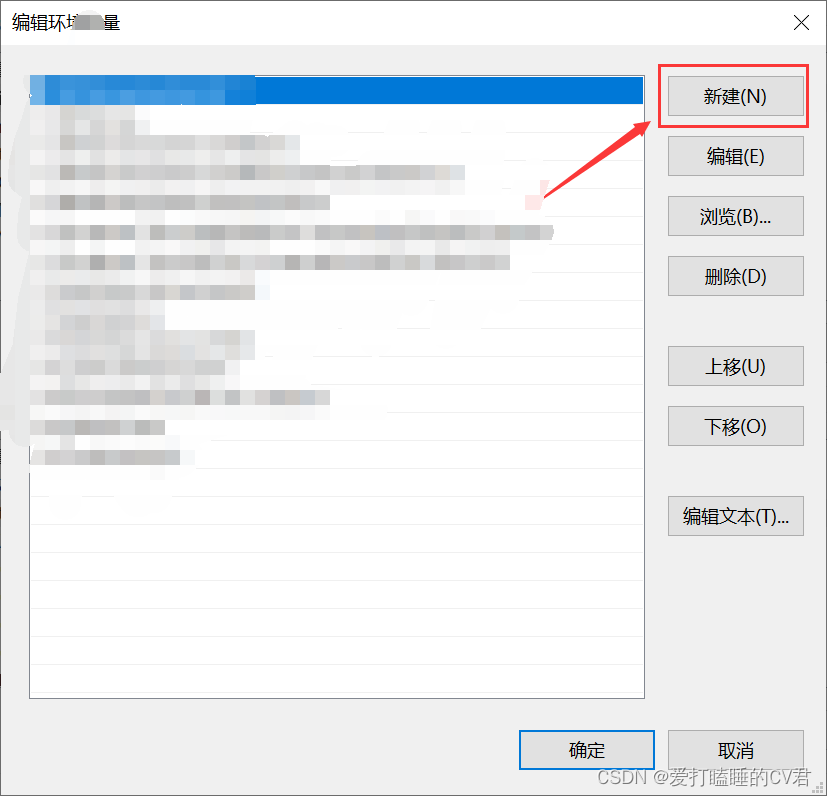
21、粘贴之前复制的软件安装地址,点击确定
三、验证
22、双击,桌面上的MySQL5.6 Command Line Client,然后输入密码,出现这个页面代表安装成功!
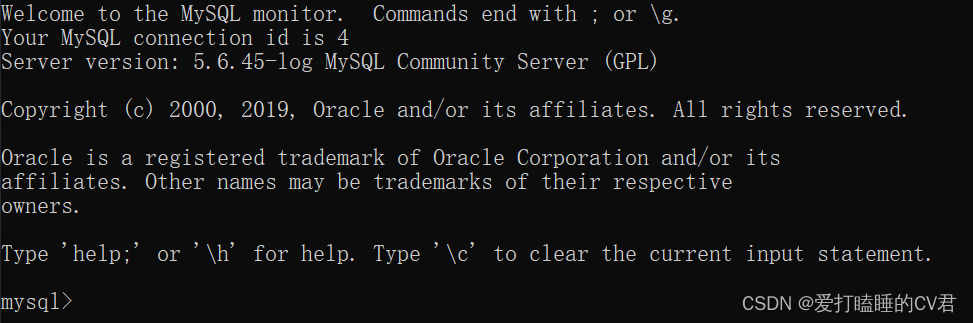
文章来源: luckystar.blog.csdn.net,作者:爱打瞌睡的CV君,版权归原作者所有,如需转载,请联系作者。
原文链接:luckystar.blog.csdn.net/article/details/123632781
- 点赞
- 收藏
- 关注作者


评论(0)